Come abilitare e partecipare alla chat vocale in Overwatch 2
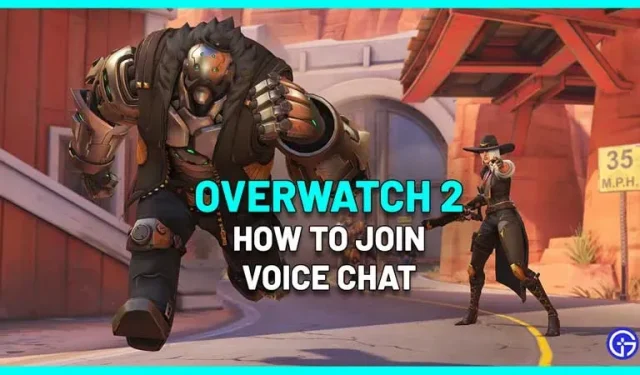
Overwatch 2, essendo un gioco di squadra, sarà molto divertente se comunichi con i membri del tuo team per pianificare la tua prossima mossa. E per questo, hai bisogno di un microfono connesso e della conoscenza di come abilitare la chat vocale in Overwatch 2 e unirti a essa. Ecco come usarlo per comunicare con il tuo team e co-sviluppare strategie per ottenere risultati migliori.
Come partecipare alla chat vocale in Overwatch 2
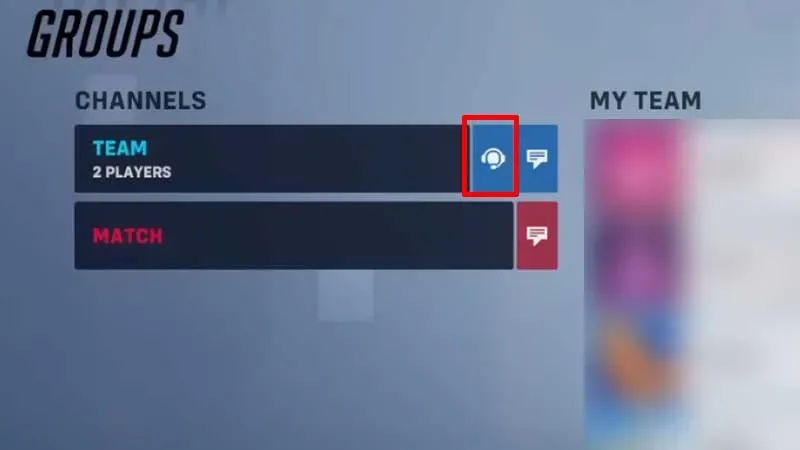
- Dopo esserti unito a una partita, verrai indirizzato a un canale di chat vocale di squadra o a una chat vocale di gruppo se fai parte di un gruppo.
- Per impostazione predefinita, premi P sul tuo PC (si aprirà il menu social) per passare da un canale all’altro facendo clic sull’icona della cuffia mostrata accanto al canale.
- I giocatori di un gruppo possono passare alla chat vocale di squadra premendo il pulsante blu “Unisciti alla chat del gruppo” nella schermata di selezione dell’eroe.
Come abilitare la chat vocale in Overwatch 2
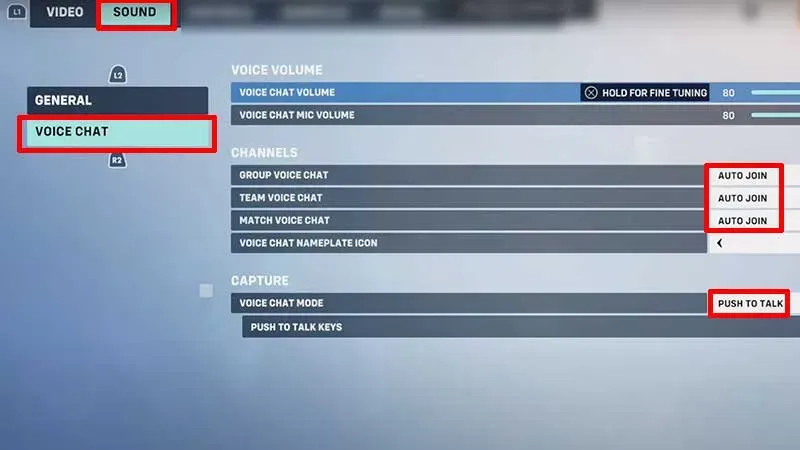
Se non riesci a sentire gli altri parlare tramite la chat vocale in OW 2, potrebbe trattarsi di un problema di volume o le impostazioni non sono attivate. Ecco cosa devi controllare.
- Andare su “Opzioni” premendo ESC nel menu principale.
- Vai alla sezione “Audio” e fai clic su “Chat vocale”.
- Alza il volume della chat vocale e il volume del microfono.
- Controlla anche se le chat vocali di gruppo, squadra e partita sono impostate per partecipare automaticamente o meno.
- Puoi modificare le impostazioni da Push to Talk o Open Mic in base alle tue preferenze. Per Push to Talk, dovrai associare un pulsante e usarlo ogni volta che vuoi parlare nel gioco.
Ecco come partecipare alla chat vocale in Overwatch 2.



Lascia un commento